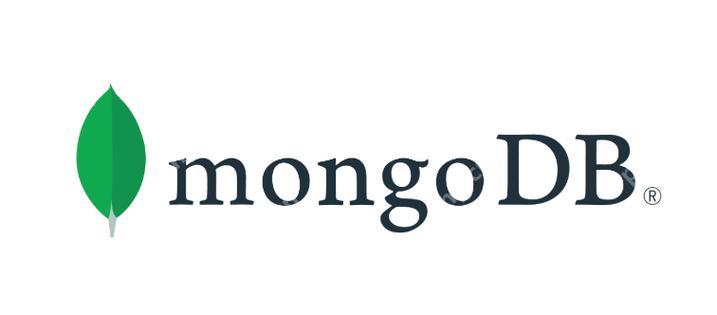在日常工作中,我們常常需要將紙質文件轉化為電子文檔。為了確保這些電子文檔的安全性和版權保護,我們通常會在文檔上添加水印或日期。掃描全能王作為一款功能強大的掃描工具,不僅能高效、優質地將紙質文檔轉換為電子版,還提供了便捷的水印和日期添加功能。本文將詳細講解如何使用掃描全能王為你的文檔添加水印和日期。
在開始操作之前,請確認你已安裝了掃描全能王的最新版本,并且你的手機或平板設備已連接到網絡,以便順利獲取所需資源。
步驟一:啟動掃描全能王并選擇文檔首先,打開掃描全能王應用。如果你已有需要添加水印或日期的文檔,可直接從相冊中選擇;如果沒有,可使用應用內置的掃描功能來創建新的文檔。
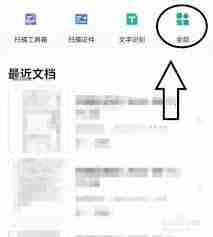
步驟二:編輯文檔選擇好需要編輯的文檔后,點擊“編輯”按鈕進入編輯模式。在此,你可以進行裁剪、旋轉等基本操作,確保文檔內容完整且方向正確。
步驟三:添加水印1. 在編輯界面中找到“水印”選項。
2. 點擊后會出現一個菜單,你可以選擇預設的水印樣式,或者自定義水印文本、字體、大小、顏色以及透明度等。
3. 選定水印設置后,點擊確定,將所選水印應用到當前文檔。
步驟四:添加日期1. 在編輯界面中尋找與日期相關的功能選項。雖然掃描全能王可能沒有直接的日期添加功能,但你可以通過添加文本框的方式實現類似效果。
2. 選擇“添加文本”功能,在文檔上任意位置輸入日期信息。
3. 調整日期文本的位置、大小、字體和顏色,使其自然和諧。
4. 完成編輯后保存更改。
總結通過上述步驟,你就能輕松地使用掃描全能王為文檔添加水印和日期。這樣不僅能提升文檔的安全性,還能增強其專業性和正式感。希望本指南能幫助到那些尋求簡便方法提高工作效率的你!